Уключыць пераадрасацыю порта на Mikrotik RB2011UiAS-2HnD-IN
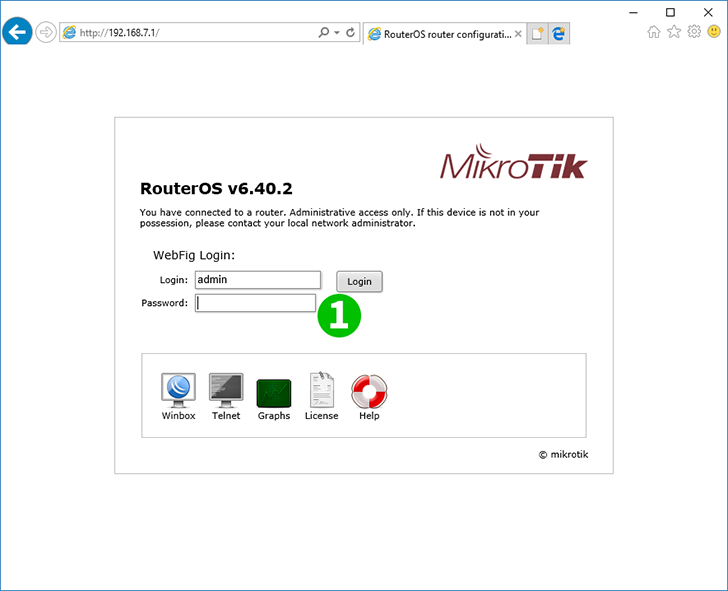
1 Увайдзіце ў Mikrotik, выкарыстоўваючы сваё імя карыстальніка і пароль (па змаўчанні-IP: 192.168.88.1, Лагін: admin, пароль: няма)
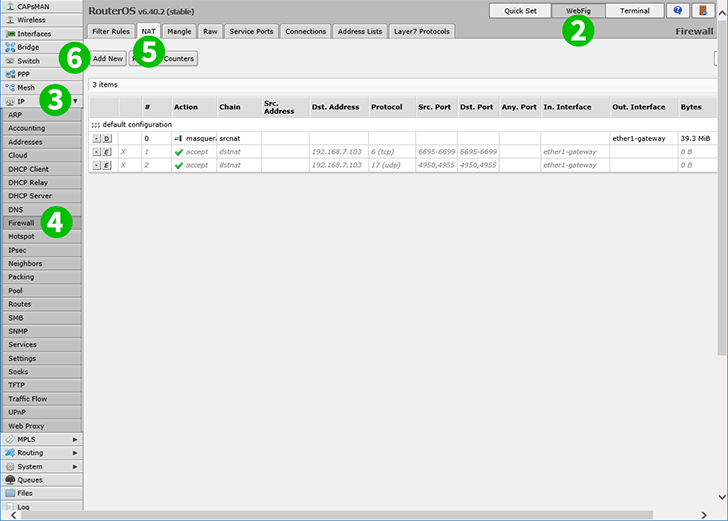
2 Націсніце "WebFig"
3 Націсніце "IP"
4 Націсніце "Firewall"
5 Націсніце "NAT"
6 Націсніце кнопку "Add New", каб дадаць новае правіла
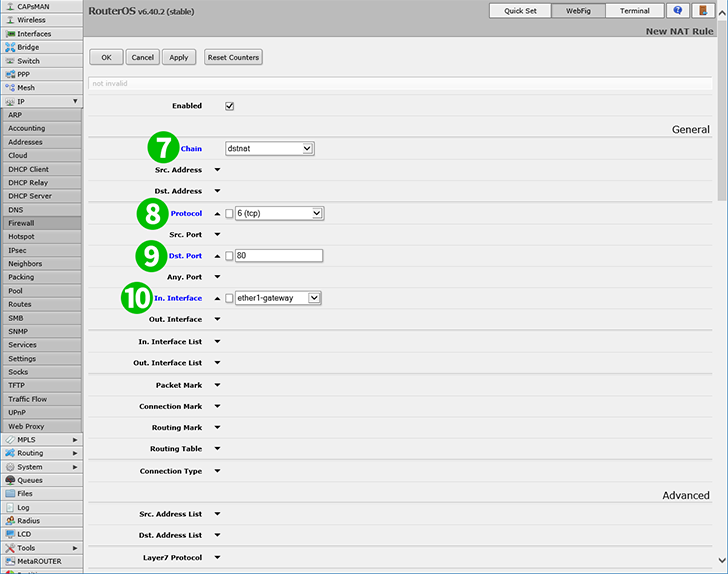
7 Ланцужок: дстнат
8 Пратакол: tcp
9 Dst. Порт: 80
10 Ў. Інтэрфейс: ether1-шлюз
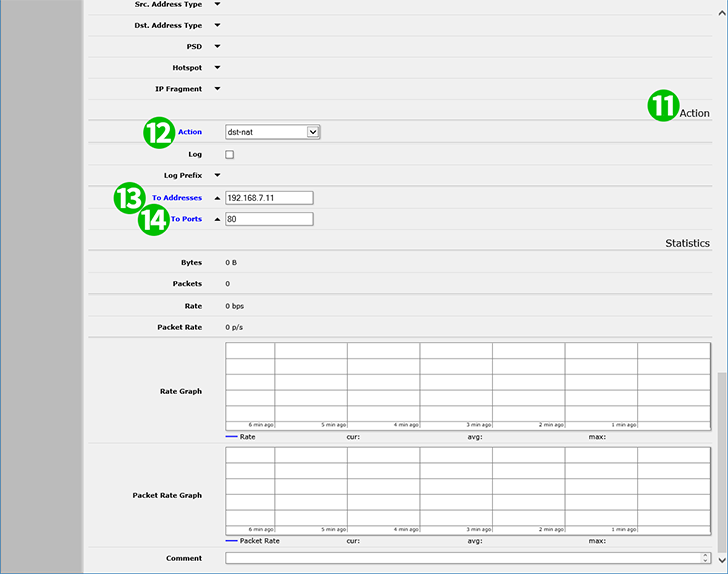
11 Пракруціць старонку ўніз да поля «Action»
12 Дзеянне: dst-nat
13 Да адрасоў: 192.168.88.100 (IP кампутара, на якім працуе cFos Personal Net)
14 Да партоў: 80
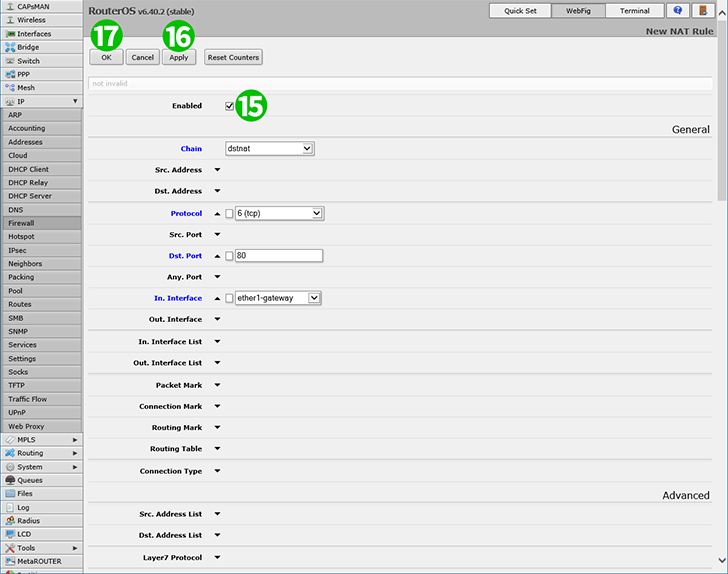
15 Пракруціць назад уверсе старонкі і праверце, ці ўключана правіла (уключыць, калі няма)
16 Націсніце "Apply"
17 Націсніце "OK", а затым выйсці з маршрутызатара
Зараз перанакіраванне порта наладжана для вашага кампутара!
Уключыць пераадрасацыю порта на Mikrotik RB2011UiAS-2HnD-IN
Інструкцыя па актывацыі пераадрасацыі порт для Mikrotik RB2011UiAS-2HnD-IN